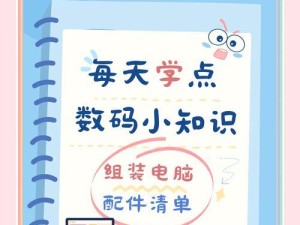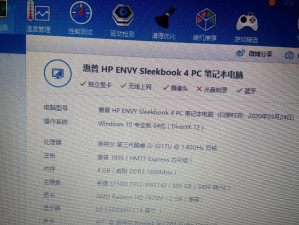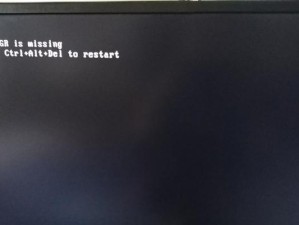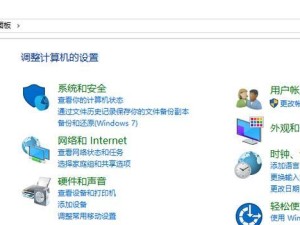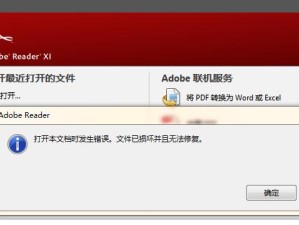开机时出现显示问题是使用电脑时常遇到的一种困扰。而同方教程为我们提供了一种简单有效的解决方法,能够帮助我们轻松修复开机显示故障。在本文中,将详细介绍如何利用同方教程来诊断和修复开机显示问题,使电脑重新展现绚丽的画面。
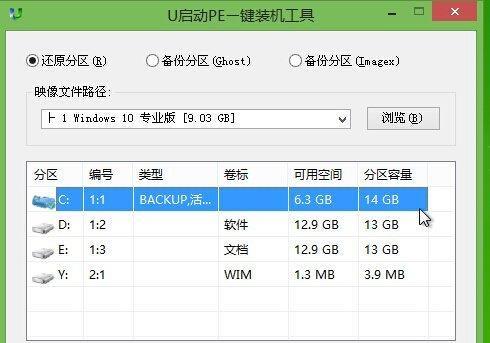
检查连接线是否松动
1.检查显示器和主机之间的连接线是否插入牢固。
2.确保连接线没有断裂或损坏。
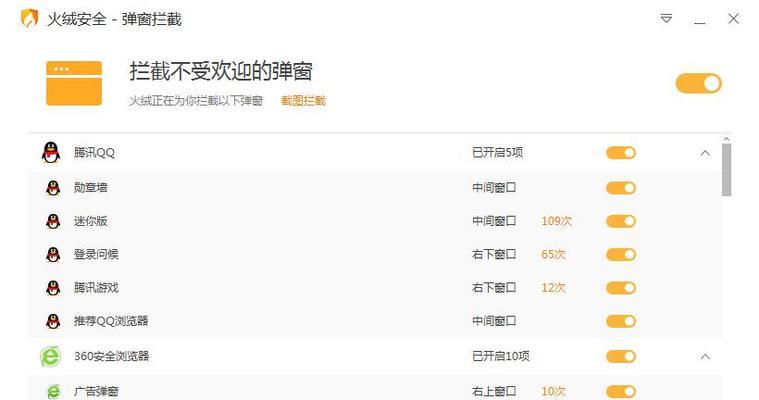
3.若连接线松动,重新插拔连接线并确保稳固。
调整分辨率和刷新率
1.右键点击桌面空白处,选择“显示设置”。
2.在“显示设置”窗口中,找到“分辨率”选项。

3.根据显示器的要求,选择合适的分辨率。
4.同样,在“显示设置”窗口中,找到“高级显示设置”选项。
5.在“高级显示设置”窗口中,找到“显示适配器属性”选项。
6.进入“显示适配器属性”窗口后,在“显示器”选项卡中,找到“屏幕刷新率”选项。
7.根据显示器的要求,选择适当的刷新率。
更新显卡驱动程序
1.打开计算机的设备管理器。
2.在设备管理器中,找到并展开“显示适配器”选项。
3.右键点击显卡名称,选择“更新驱动程序”。
4.在弹出的窗口中,选择“自动搜索更新的驱动程序”。
5.等待驱动程序更新完成后,重新启动电脑。
重新安装显卡驱动程序
1.打开计算机的设备管理器。
2.在设备管理器中,找到并展开“显示适配器”选项。
3.右键点击显卡名称,选择“卸载设备”。
4.确认卸载设备后,重新启动电脑。
5.在重启后,系统会自动检测并安装显卡驱动程序。
检查硬件故障
1.关闭电脑并断开电源。
2.打开电脑主机,检查显卡是否插紧。
3.若发现显卡松动或损坏,重新插拔显卡或更换新的显卡。
4.检查内存条是否插紧,若有松动,重新插拔内存条。
5.重新启动电脑,观察开机是否恢复正常。
修复操作系统
1.进入计算机的“设置”。
2.在“设置”窗口中,选择“更新和安全”。
3.在“更新和安全”窗口中,选择“恢复”选项。
4.在“恢复”选项卡中,找到“高级启动”部分,点击“立即重启”按钮。
5.重启后,选择“故障排除”>“高级选项”>“命令提示符”。
6.在命令提示符窗口中,输入相应命令来修复操作系统。
重装操作系统
1.备份重要数据。
2.准备操作系统安装盘或USB启动盘。
3.插入安装盘或USB启动盘,重新启动电脑。
4.根据提示,选择重新安装操作系统的选项。
5.完成操作系统的重新安装后,重新启动电脑。
联系专业人员
若以上方法无法解决开机显示问题,建议联系专业人员进行进一步排查和修复。
通过本文的介绍,我们可以了解到使用同方教程来解决开机显示问题是一种简单而有效的方法。通过检查连接线、调整分辨率和刷新率、更新和重新安装显卡驱动程序、检查硬件故障、修复和重装操作系统等步骤,我们可以轻松地解决开机显示问题,让电脑重新展现绚丽的画面。如果以上方法无法解决问题,建议寻求专业人员的帮助,以确保问题得到妥善解决。